Sådan får du en ny IP-adresse
Forfatter:
Louise Ward
Oprettelsesdato:
7 Februar 2021
Opdateringsdato:
1 Juli 2024
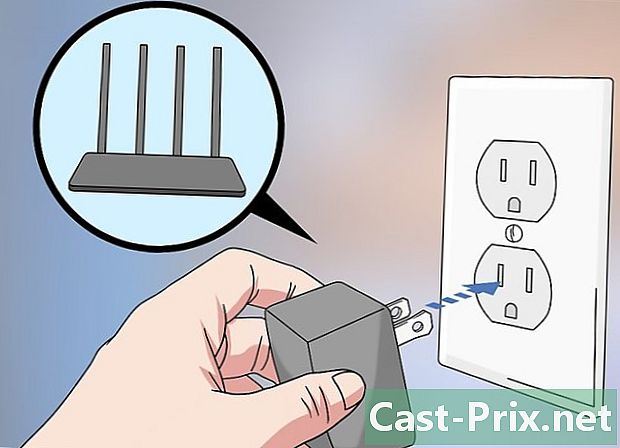
Indhold
- etaper
- Metode 1 Skift en offentlig IP-adresse
- Metode 2 Skift en privat IP-adresse på Windows
- Metode 3 Skift en privat IP-adresse under macOS
Lær, hvordan du ændrer din offentlige IP-adresse på din computer ved at slå din router til og fra igen. Hvis du vil ændre din private IP-adresse, som er tildelt din computer, når den er forbundet til et lokalt netværk, skal du bruge en kommando i Windows-versionen eller få adgang til forbindelsesparametrene under macOS.
etaper
Metode 1 Skift en offentlig IP-adresse
- Find den aktuelle IP-adresse på din computer. For at finde ud af, om ændringen af din IP-adresse er vellykket eller ej, skal du kende den aktuelle IP-adresse på din computer.
-

Sluk for din enhed. Det kan være IP-adressen på en tablet, en telefon eller en computer, du vil ændre. -

Frakobl din router og modem. I princippet nulstiller denne handling din WiFi.- Hvis din router og modem er inkluderet i en enkelt enhed, skal du blot tage stikket ud af hele enheden.
-

Vent i 5 minutter. Denne gang ville være nok for din ISP til at tildele en ny IP-adresse til dit netværk. -
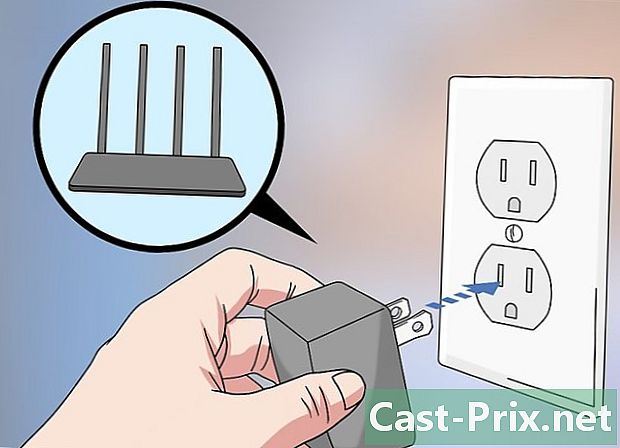
Forbind modemet igen. Lyset tændes, og du skal vente på, at alle modemlamper tændes eller begynder at blinke, før du fortsætter. -

Forbind routeren igen. Efter nogle få øjeblikke begynder routerlyset at blinke og bliver stabilt. -
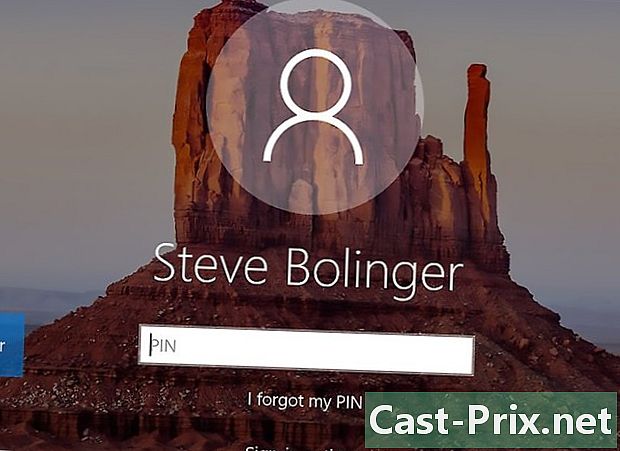
Tænd for din enhed. Det opretter forbindelse til Internettet, så snart det er tændt, selvom du muligvis skal manuelt vælge et netværk, der skal oprettes forbindelse til. -
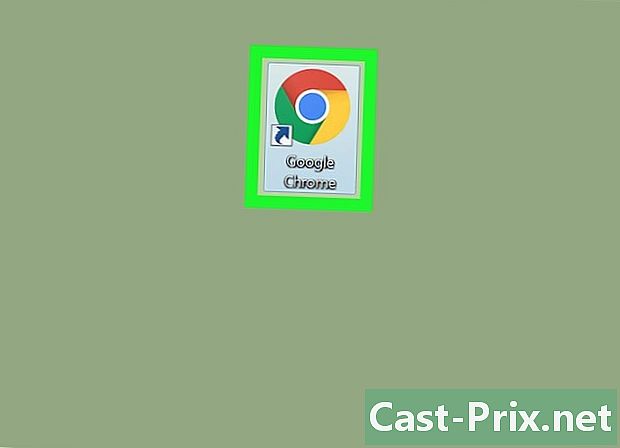
Åbn en webbrowser. Du skal bruge en browser efter dit valg for at se din nye IP-adresse. -
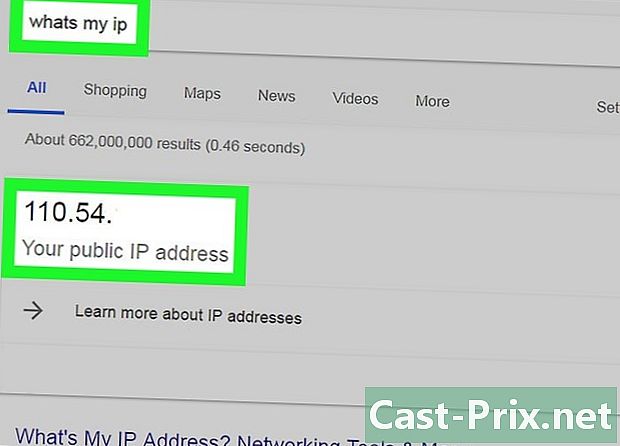
Indtast browseren Hvad er min IP-adresse. Hvis den IP-adresse, der vises, er forskellig fra den, du for nylig har set, betyder det, at du har ændret IP-adressen på din enhed.- Hvis du ikke kan se en anden IP-adresse, skal du muligvis holde din router slukket i lang tid. Prøv ikke at tænde den natten over og tænde den igen om morgenen.
Metode 2 Skift en privat IP-adresse på Windows
-
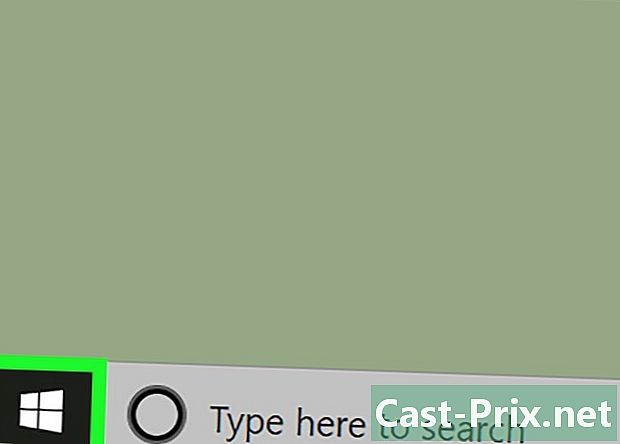
Åbn menuen starten
. For at gøre dette skal du klikke på Windows-logoet i nederste venstre hjørne af skærmen eller trykke på tasten ⊞ Vind.- Hvis du bruger Windows 8, skal du placere markøren i øverste højre hjørne af skærmen og derefter klikke på forstørrelsesglasikonet.
-

typen Kommandopromp i søgefeltet. Denne handling viser en liste over resultater fra søgningen i menuvinduet starten. -

Højreklik på kommandopromptikonet
. Det er i form af et sort vindue. Når du højreklikker på den, vises en conuel-menu. -
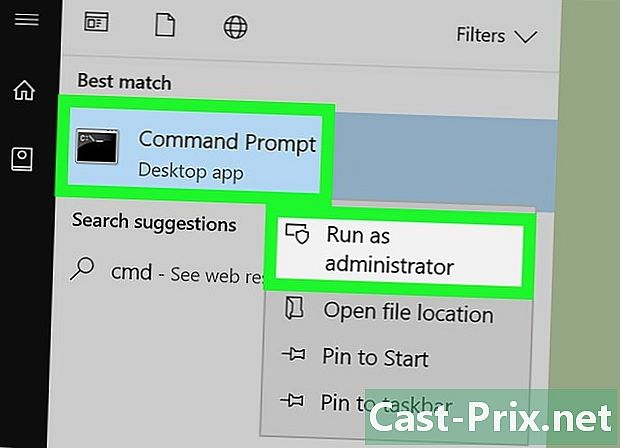
Vælg Kør som administrator. Denne valgmulighed er øverst i menuen conuel. -

Klik på ja at undgå. Dermed bekræfter du åbningen af ordrestemmen. -

typen ipconfig og tryk på adgang. Denne kommando viser detaljerne om din nuværende IP-adresse. -
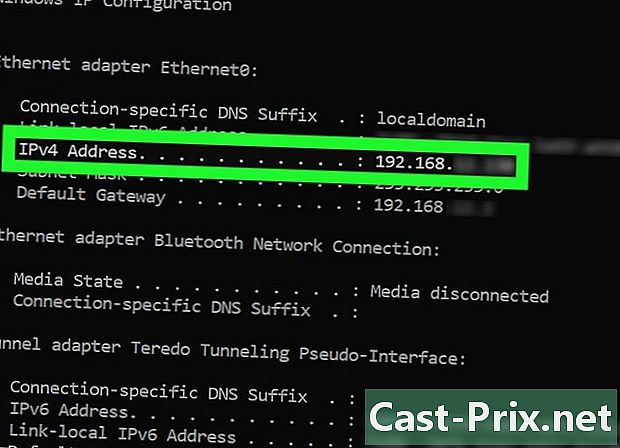
Kontroller din nuværende IP-adresse. Det er til højre for IPv4-adresse. Dette nummer tildeles den enhed, som du har oprettet forbindelse til det lokale netværk med. -
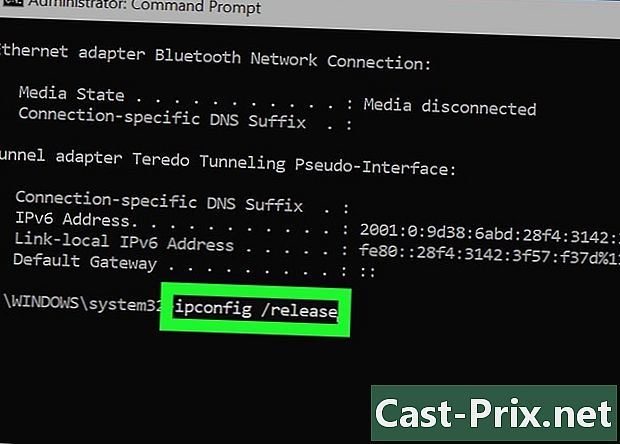
typen ipconfig / release og tryk på adgang. Denne handling opdaterer din IP-adresse. -

typen ipconfig / fornye og tryk på adgang. Denne kommando tildeler en ny IP-adresse til din computer. -
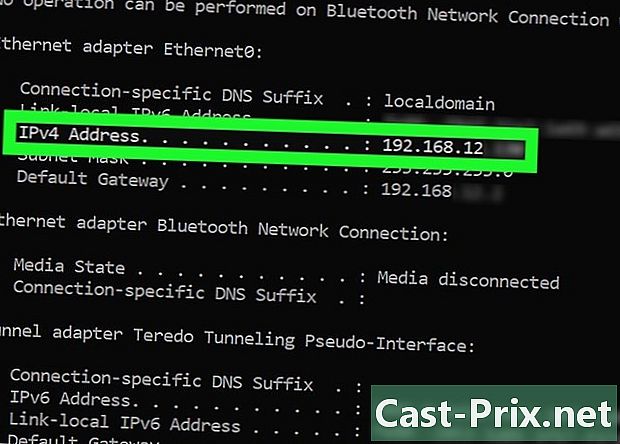
Tjek din nye IP-adresse. Du vil se det til højre for IPv4-adresse. Hvis dette nummer er forskelligt fra det, du så før fornyelse og opdatering, betyder det, at din enheds IP-adresse er ændret.- Denne proces fungerer kun, hvis din computer er i Ethernet-tilstand med andre enheder. Hvis du prøver at ændre din offentlige IP-adresse med denne metode, fungerer den dog ikke.
Metode 3 Skift en privat IP-adresse under macOS
-
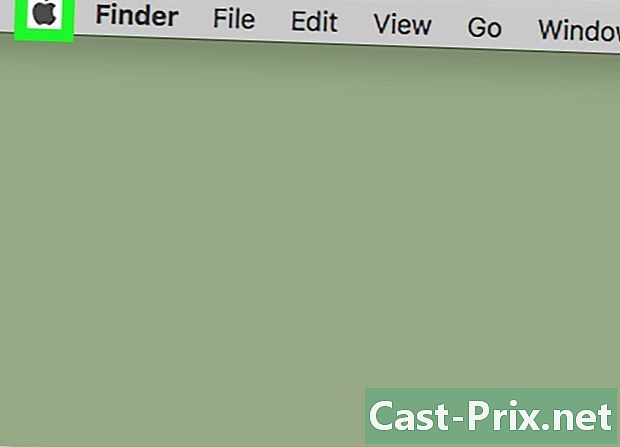
Klik på Apple-menuen
. Dette er et æbleikon, der er i øverste venstre hjørne af skærmen. -

Vælg Systemindstillinger. Denne mulighed findes i pop-up-vinduet i Apple-menuen. -
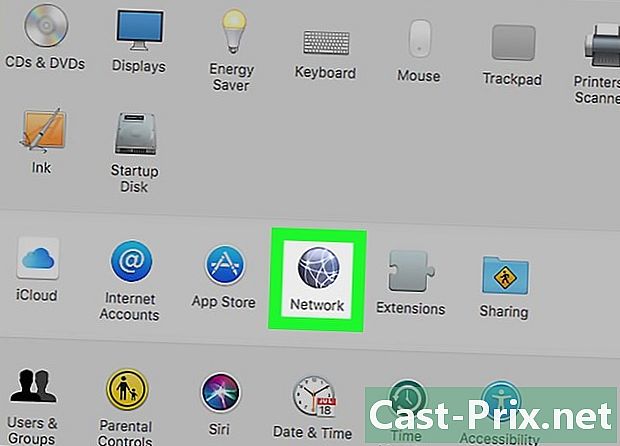
Klik på netværk. Denne handling åbner vinduet netværk. -

Vælg din nuværende forbindelse. Du kan gøre dette fra venstre kolonne i vinduet netværk. -
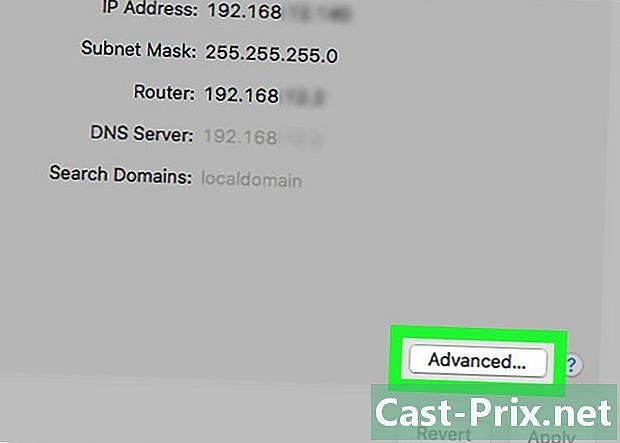
Klik på avanceret. Denne knap er nederst til højre i vinduet. -

Vælg longlet TCP / IP. Du finder denne fane øverst i vinduet avanceret. -
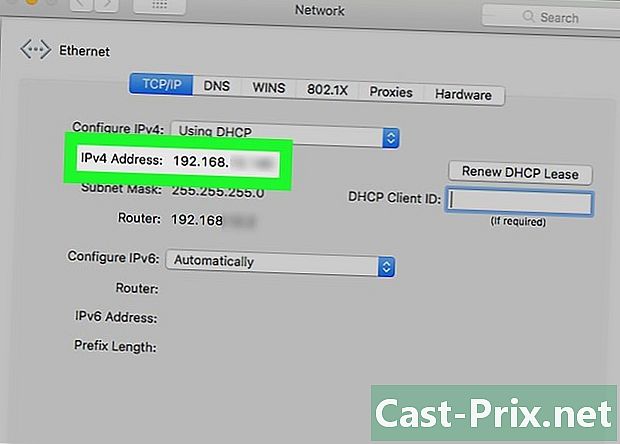
Kontroller indstillingsværdien IPv4-adresse. Dette nummer repræsenterer din nuværende IP-adresse på din Mac. -
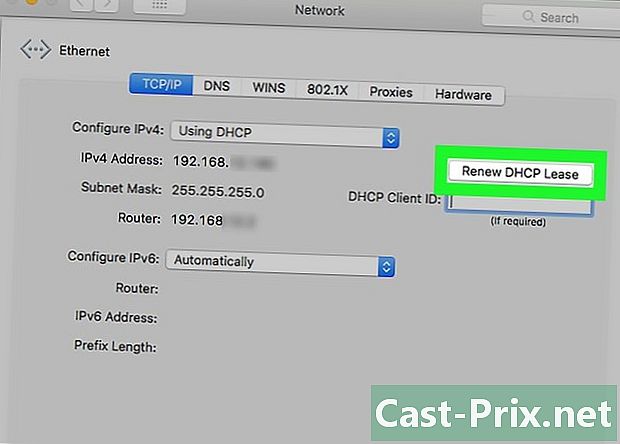
Klik på Forny DHCP-lejekontrakten. Denne knap er til højre for IP-adressefeltet. Når du klikker på den, opdaterer den den aktuelle IP-adresse på din computer. -
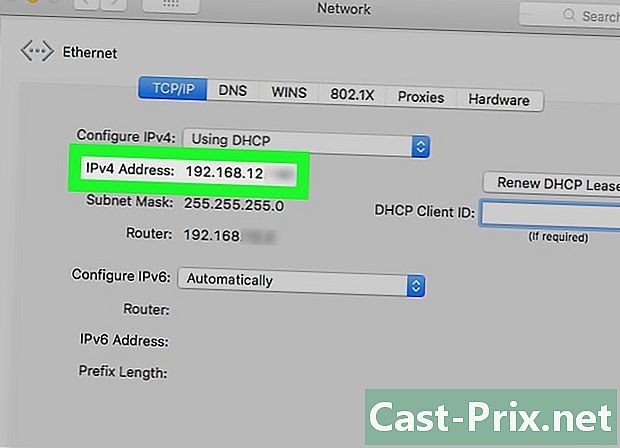
Tjek din nye IP-adresse. Du vil se dette til højre for IPv4-adresse. Hvis dette nummer er forskelligt fra det, du så før fornyelse og opdatering, betyder det, at din enheds IP-adresse er ændret.- Denne proces fungerer kun, hvis din computer er i Ethernet-tilstand med andre enheder. Hvis du prøver at ændre din offentlige IP-adresse med denne metode, fungerer den dog ikke.

- Hvis du ikke kan ændre din computers IP-adresse til den, du ønsker, kan du prøve at bruge en VPN.
- Ændring af din IP-adresse for at få adgang til begrænset indhold kan være ulovligt i dit land.

